Intégré au téléphone phare de Google, le téléphone Pixel (et son homologue plus grand, le Pixel XL), est une fonction d’intelligence artificielle centrale appelée Google Assistant. Poli et souvent charmant, Assistant utilise la vaste base de données de Google pour aider les utilisateurs à effectuer des tâches telles que fixer un rendez-vous pour le déjeuner dans votre agenda, à vous rappeler votre lessive et à appeler votre mère.
L’assistant devrait également être intégré dans les prochains téléphones et le LG G6 est déjà livré avec. Pour certains téléphones déjà lancés, il sera disponible via une mise à jour logicielle (pour plus d'informations à ce sujet plus tard). En outre, l'Assistant est inclus dans d'autres produits tels que Google Home. Bien que la plupart de ces commandes se chevauchent, l'Assistant possède d'autres capacités uniques sur chaque plate-forme.
Vous trouverez ci-dessous une liste de toutes les tâches que l'Assistant peut effectuer sur le pixel. Une fois que vous avez maîtrisé ces commandes, vous deviendrez rapidement un utilisateur expérimenté de Google Assistant.

Quels téléphones ont Google Assistant?

Le Pixel n'est pas le seul téléphone à avoir un assistant (bien que ce soit le premier). Le LG G6 est livré avec Assistant, et d’autres devraient l’avoir en natif. Certains téléphones fonctionnant sous Android 7.0 Nougat et 6.0 Marshmallow seront également mis à jour via une mise à jour en liaison radio. Cela inclut le Samsung Galaxy S7, le LG V20 et le HTC 10. Les autres partenaires téléphoniques comprennent Huawei et Sony (bien qu'aucun téléphone spécifique ne soit connu à ce jour).
Si vous n'avez pas de pixel, vous pouvez obtenir Assistant en téléchargeant l'application de messagerie Allo sur Android et iOS. Malheureusement, votre téléphone ne fonctionne pas de manière aussi transparente et vous n'aurez pas la même conversation à deux voies. Au lieu de cela, cela ressemble plus à un chatbot traditionnel, et vous devez taper des commandes.
Les bases
Pour commencer à utiliser Assistant, vous devez connaître les bases:
- Pour que l'Assistant «se réveille» et écoute une commande, dites «OK, Google».
- Pour arrêter l'Assistant pendant qu'il exécute une commande, dites: "OK, Google, arrêtez" ou "peu importe."
- Parlez en conversation: l'assistant Google peut comprendre la même commande de différentes manières. Plus à ce sujet ci-dessous.
Appeler et envoyer des messages
Faire un appel téléphonique . Vous pouvez appeler quelqu'un en disant: "Faites un appel téléphonique". Ou vous pouvez appeler directement des personnes et des lieux particuliers - "Appeler maman", "Rappeler Nelson", "Appeler Pizza California".
Obtenez plus précis . Vous pouvez spécifier le numéro que vous souhaitez appeler ("numéro de téléphone de l'appel du père"), le type d'appel à effectuer ("appeler Jimmy sur le haut-parleur, " "appel vidéo Michael") et même l'application que vous souhaitez utiliser pour passer l'appel. ("appelle Mark sur Viber"). Dire «appeler la messagerie vocale» et «recomposer» vérifie votre messagerie vocale et appelle le dernier numéro composé.
Envoyez des textes et des emails . Pour commencer à envoyer un SMS ou un email, dites "envoyer un message" ou "envoyer un email". Si vous avez déjà un avantage, vous pouvez spécifier le destinataire et commencer à dicter le message en disant "envoyez un courrier électronique à Peter" ou "envoyez un message à Angela, " soyez là dans 10 minutes ".
Google Assistant fonctionne également avec les applications de messagerie tierces. Essayez de dire "envoyez un message sur Telegram."
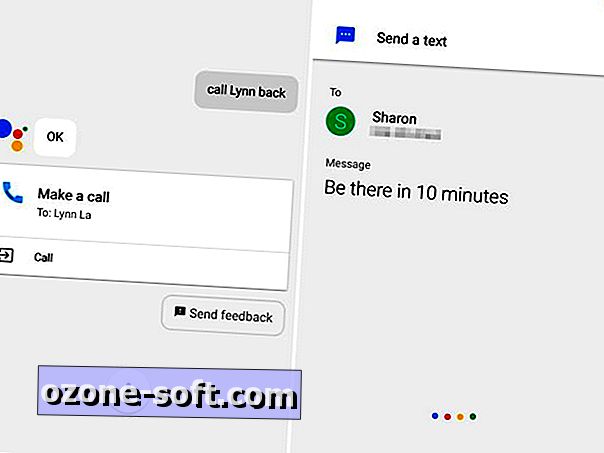
Définir des minuteries, des alarmes et des rappels
Définir des minuteries . Vous pouvez définir une minuterie ou un compte à rebours en disant «Définissez une minuterie sur 10 minutes» ou «Compte à rebours 5 minutes». Vous pouvez également lui attribuer une étiquette - "définissez une minuterie sur 30 minutes pour la lessive".
Supprimez vos minuteries en disant "annuler mes minuteries". Vous pouvez également vérifier une minuterie en demandant "combien de temps il reste?"
Définir des alarmes . Le réglage et l’étiquetage des alarmes fonctionnent de la même manière, mais si vous voulez pimenter les choses, vous pouvez converser davantage et dire: «réveille-moi dans 20 minutes» ou «réveille-moi à 8 heures». Et puisque les alarmes sont généralement contrôlées, vous pouvez spécifier la fréquence. Par exemple, "définir une alarme pour les jours de la semaine à 7h30"
Demander des rappels . Les rappels fonctionnent aussi avec le temps. Vous pouvez dire: «Rappelle-moi de retirer le recyclage dans 2 heures» ou «rappelle-moi d'appeler Papa jeudi à 19 heures». Mais les rappels basés sur la localisation sont encore plus intéressants.
Si les services de localisation sont activés, vous pouvez définir un rappel qui se déclenchera lorsque vous arriverez à un endroit spécifique. Essayez quelque chose du genre "rappelez-moi d'envoyer un e-mail à An quand je rentre à la maison" ou "rappelez-moi de prendre une bière la prochaine fois que je serai à Oakland".
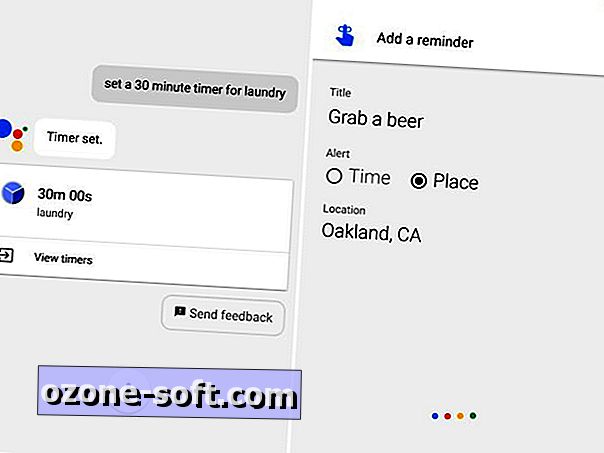
Contrôlez votre musique et votre appareil photo
Musique et contrôles . Lorsque vous dites "jouer de la musique" ou même "écouter de la musique [nom du genre]", le pixel commence automatiquement à lire de la musique à partir de Google Musique.
Si vous êtes abonné à un service de diffusion de musique en streaming, vous pouvez lancer une application en disant «jouez Beyonce sur Spotify», mais la musique ne commence pas automatiquement. Au lieu de cela, il va entrer une requête de recherche. Une fois que la musique est jouée, vous pouvez demander à l’assistant de monter ou de baisser le volume.
Lance la caméra . L’assistant peut allumer la caméra arrière et la caméra avant selon que vous dites «prendre une photo» ou «prendre un selfie». Une fois l'application de l'appareil photo ouverte, un compte à rebours de trois secondes commence et l'obturateur prend une photo.

Travailler avec d'autres applications
Assistant fonctionne avec d'autres applications tierces, mais ne vous attendez pas à des capacités trop étendues. Quelques exemples incluent:
- Wikipedia : "Montrez-moi le Mémorial des anciens combattants du Vietnam sur Wikipedia."
- YouTube: "Ouvrez la chaîne Youtube de Buzzfeed."
- Twitter: "Publier sur Twitter, 'manger des tacos avec Sharon."
Vérifiez vos paramètres de confidentialité
Avec toutes ces tâches que vous effectuez sur votre téléphone, il est bon de vérifier les paramètres de confidentialité de votre Pixel de temps en temps. L'Assistant peut le faire pour vous ("Régler mes paramètres de confidentialité / de sécurité Google"), ainsi que pour créer des informations sur votre compte ("Montrez-moi mon compte Google", "Afficher l'historique de mes recherches Google").
Obtenez les dernières nouvelles
Nouvelles et météo . Vous pouvez obtenir un point de presse quotidien en demandant: "Quelles sont les nouvelles?" ou "donnez-moi une brève." Vous pouvez également consulter la météo en disant: "Quel temps fait-il à San Jose?" ou "quelles sont les prévisions de ce week-end?"
Détaillez des sujets spécifiques en demandant quelque chose comme "Montre-moi des nouvelles internationales" ou "Quelles sont les nouvelles d'Elizabeth Warren?"
Les sports . Pour le sport, vous pouvez poser des questions sur l'actualité sportive générale ainsi que sur des équipes spécifiques. Vous pouvez vérifier les horaires, les scores et les alignements. L'assistant peut également rechercher des statistiques et des records - vous savez, au cas où vous feriez une fête et que vous souhaitiez régler un pari. Voici quelques questions que vous pouvez poser:
- Montre-moi les nouvelles sportives.
- Comment vont les guerriers?
- Quand les Giants de San Francisco jouent-ils?
- Quel est le classement de la Premier League
- Pour qui joue Messi?
- Qui est sur la liste de Liverpool?
- Qui est la personne la plus rapide en vie?
- Quel son fait un cochon?
- Quelle équipe a remporté le plus de Super Bowls?
Organise ta vie
Calendrier et planification . En raison de son intégration aux services Google tels que Gmail, Agenda et Photos, Assistant peut vous aider à organiser votre vie quotidienne de différentes façons. Vous pouvez dire "Parlez-moi de ma journée" ou "Qu'y a-t-il sur mon calendrier ce week-end?" pour en savoir plus sur votre emploi du temps. Et vous pouvez ajouter des événements à votre calendrier en disant "Ajouter une réunion avec Rich à un calendrier".
Courriels . Vous pouvez parcourir vos emails avec des demandes spécifiques. Essayez "Montre-moi des courriels à Samantha" ou "Montre mes courriels d'hier".
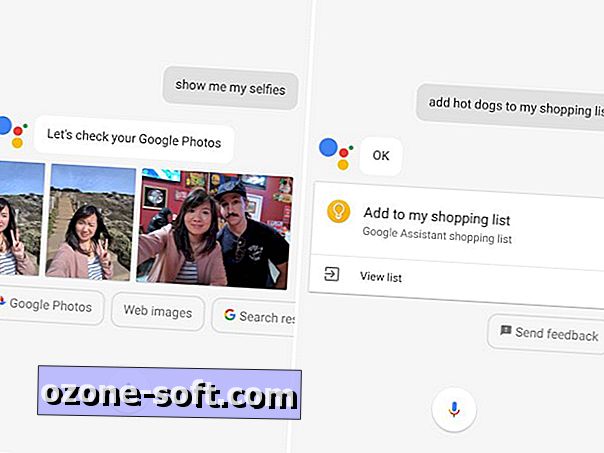
Informations de vol . Vérifiez vos informations de vol en demandant: "quand est mon vol?" ou "mon vol est-il à l'heure?" L’assistant recueille ces informations lorsque les compagnies aériennes et les services de réservation vous envoient des confirmations par courrier électronique.
Photos Trouvez rapidement des photos prises à des endroits spécifiques en disant "montre-moi mes photos de Portland". Vous pouvez également trouver des photos prises avec des personnes spécifiques en disant "montre-moi mes selfies" ou "montre-moi mes photos avec Sarah". Trouvez des photos de choses spécifiques en disant "montre-moi mes photos de nourriture".
Listes de courses . Vous pouvez également créer une liste de courses qui sera enregistrée dans l'application Google Keep. Dites simplement: "ajoutez des bananes à ma liste d'achats".
Contrôlez votre maison intelligente
Allumer / éteindre les lumières . Si vous avez des lumières connectées intelligemment, vous pouvez utiliser Assistant pour les contrôler en disant «allumez les lumières de la cuisine» ou «baissez les lumières». Vérifiez leur statut en demandant "est-ce que la lumière est allumée dans la salle de bain?"
Réglez la température . Ajustez votre thermostat intelligent à des températures spécifiques en disant: «réglez le thermostat à 68 degrés».
Naviguez et découvrez les lieux à proximité
Assistant peut utiliser Google Maps et votre position GPS pour vous informer des lieux à proximité. Vous pouvez appeler des directions en disant: "Naviguez vers le café Philz le plus proche" ou "Obtenez les indications routières vers Golden Gate Park". Il peut également rechercher des lieux d'intérêt tels que les entreprises et les attractions locales:
- Trouvez un salon à proximité.
- Où puis-je me procurer des fruits de mer?
- Montrez-moi les horaires des films locaux.
- Y a-t-il des musées ici?
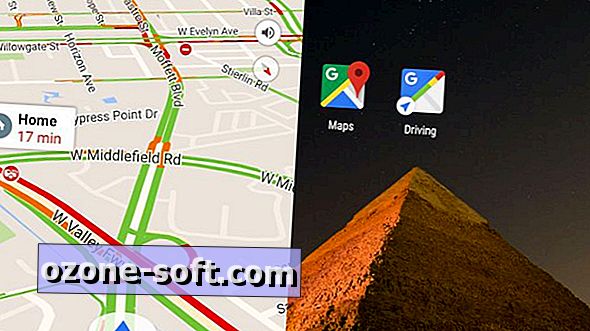
Voyagez loin et traduisez
Obtenez de l'aide pour voyager . Pour les voyages de longue distance, l’assistant peut rechercher des vols et des hôtels. Essayez, "trouvez un hôtel en Irlande" ou "trouvez des vols pour JFK". Cela peut aussi aider à trouver des attractions. Vous pouvez demander "Où puis-je faire une randonnée à Boulder?" ou "quelles sont les principales attractions au Japon?"
Traduire . Si vous êtes dans un endroit où vous ne parlez pas la langue, l’assistant peut traduire des phrases de plus de 100 langues. Demandez-lui quelque chose du genre "comment dites-vous: je voudrais cette baguette" en français? "

Demander des faits aléatoires
L'Assistant est l'interface d'intelligence artificielle de la vaste base de données de recherche de Google. Il peut donc traiter de nombreuses questions. Beaucoup Si nombreux qu'il est difficile de les catégoriser de manière narrative. Voici un échantillon du type de questions que vous pouvez poser:
- A quelle distance se trouve la lune?
- Combien d'espèces d'oiseaux y a-t-il?
- Qui a inventé le feu de circulation?
- Quelle est la différence de temps entre Singapour et San Francisco?
- Qui était président pendant la Première Guerre mondiale?
- Quelle est la hauteur de Kareem Abdul-Jabbar?
- Dis-moi un fait de Noël.
- Donnez-moi une citation de Sylvia Plath.
Si vous vous sentez particulièrement seul, vous pouvez demander à l'assistant de vous parler de lui-même. Essayez, "comment vous occupez-vous?" ou "qu'est-ce qui vous rend heureux?" Vous obtiendrez des réponses charmantes et polies, mais ne vous attendez pas à ce qu'il sache si cela devient nerveux, si c'est unique et si cela rapporte de l'argent.
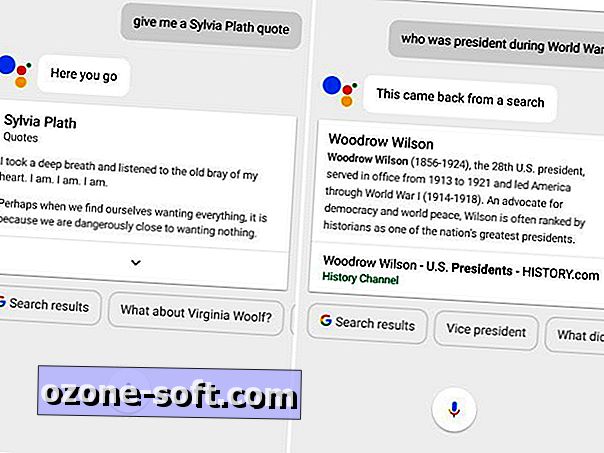
Jouez à des jeux, amusez-vous au robot
Enfin, amusez-vous avec Assistant. Si vous lui dites de jouer à un jeu, il appellera cinq types de jeux différents, dont un jeu audio, un jeu de griffonnage et quelques jeux classiques comme le tic-tac-toe. Dire: "Je me sens chanceux" va commencer une série de questions-réponses sous la forme d'un jeu télévisé à cinq questions (ou plus, si vous le souhaitez). Assistant est également utile si vous jouez quelque chose dans la vie réelle avec de vrais amis. Vous pouvez lui demander de "lancer un dé", "lancer une pièce", "montre-moi une carte" ou "compte de un à dix".
Si vous vous ennuyez vraiment, vous pouvez appeler du contenu amusant en disant: "Montre-moi une image amusante." Vous pouvez également demander une vidéo ou une blague. Et si cela ne vous aide pas, Assistant essaiera de vous divertir si vous lui demandez de battre une boîte à rythmes pour vous, de réciter un poème d'amour ou de vous faire sérénade. Essayez juste de ne pas en tomber amoureux, d'accord?
Première publication le 15 février à 6h du matin.
Mise à jour, 16 février, 11h. PT: Ajout des commandes de paramètres de confidentialité.













Laissez Vos Commentaires